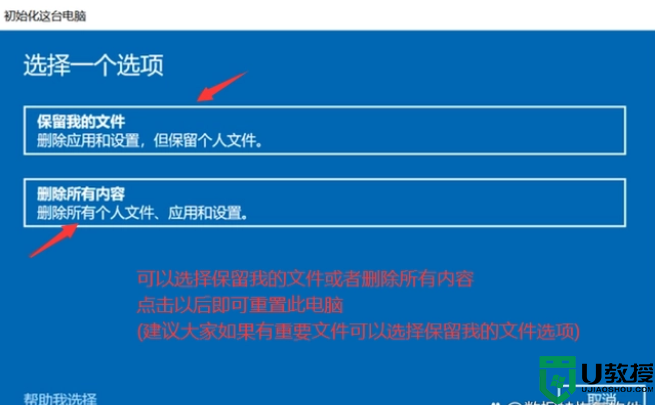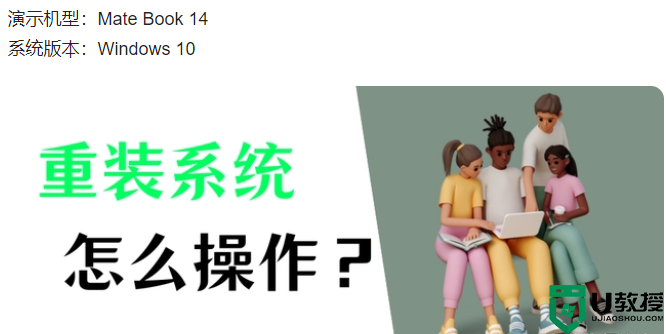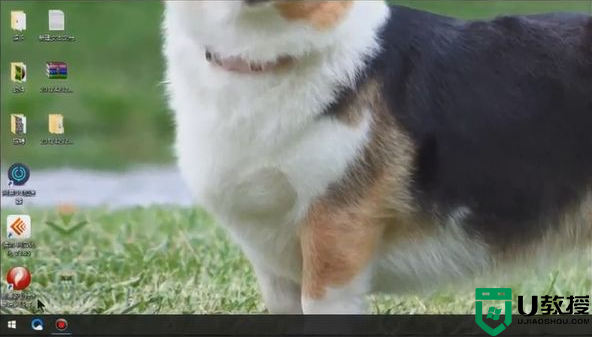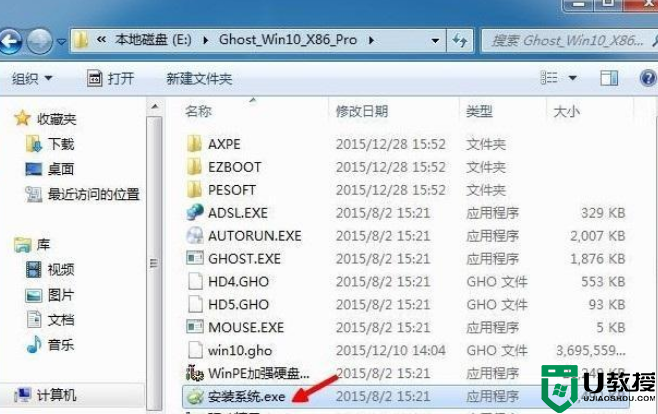电脑如何重装系统?Win10系统安装只需这招!
时间:2023-02-14作者:huige
电脑在日常生活和工作中被广泛使用。随着时间的推移,电脑越来越卡,系统越来越慢,或者因为其他情况,有些人会选择重装电脑。
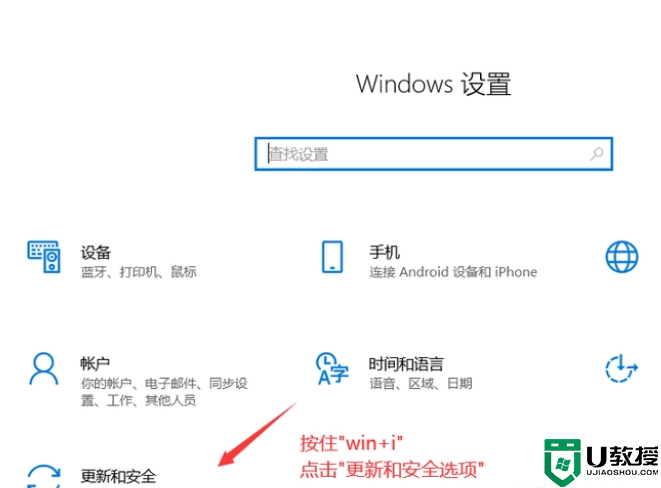
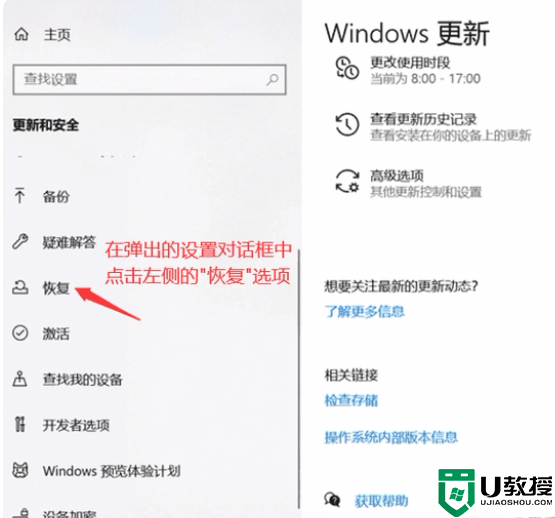
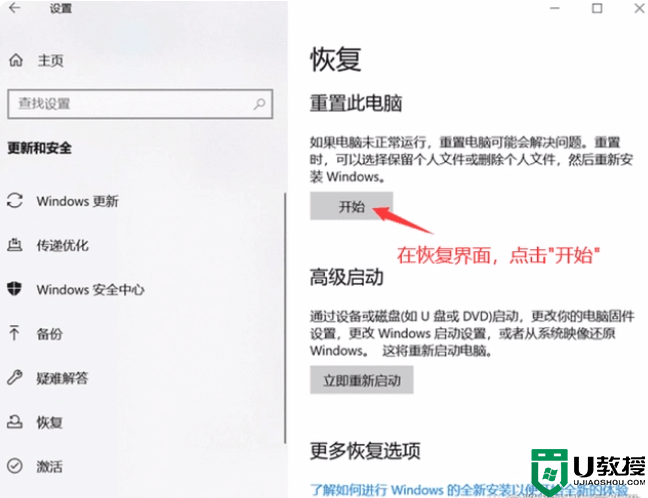
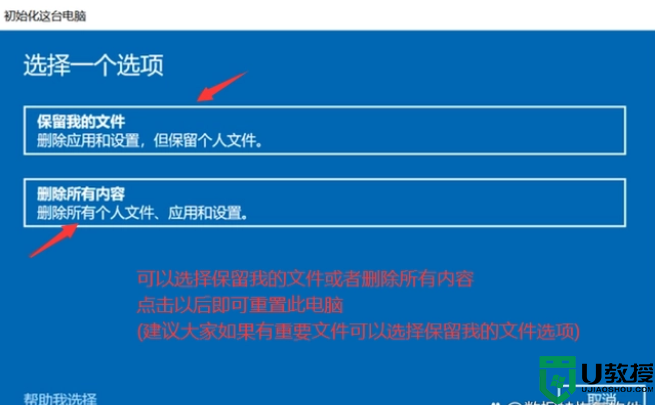
但是很多人不知道安装系统前需要注意什么,不知道用什么方法安装。重装系统主要有两种方法。有需要的朋友来看看吧!
操作环境:
演示模型:Mate Book 14
系统版本:Windows 10
一、系统安装前的准备工作
很多人会有疑问:重装系统电脑里的东西还在吗?其实重装系统就是恢复出厂设置,电脑里的数据会被清空,所以在安装系统之前需要注意以下事项。
注意1:在去重装系统之前,一定要做好重要资料的备份。重要数据备份成功(数据可以通过u盘、移动硬盘、网盘备份),那我们就没有后顾之忧了。你可以对电脑为所欲为,大不了就是电脑重装不成功。系统软件问题可以通过多次尝试解决,但是重要数据一旦误删,就没那么容易恢复了。
注2:准备一个8G以上的空白u盘作为系统安装盘。使用正规知名的u盘可能会因为质量和兼容性问题导致一些莫名其妙的错误。
二、重装系统的方法
了解了注意事项后,如何重装系统?方法很简单,主要有以下两种。
方法1:系统复位
正版WIn10及以上系统自带系统复位功能。只要按照以下操作步骤,就可以一键恢复到出厂设置。
第一步:同时按[Win+i]打开设置窗口,在打开的界面中选择[更新和安全选项];
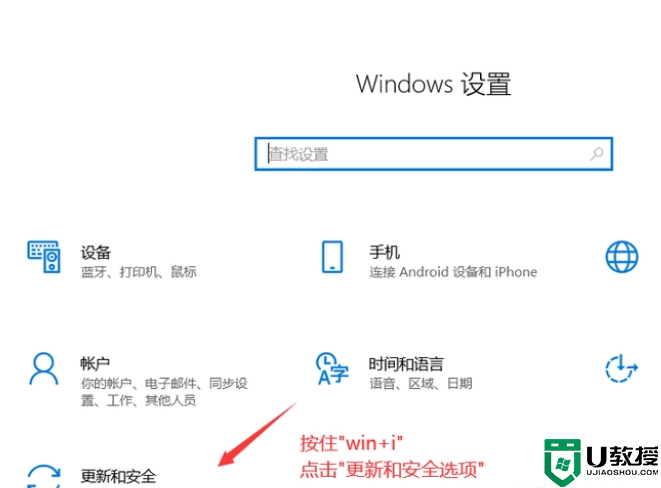
第二步:点击弹出界面左侧的【恢复】选项;
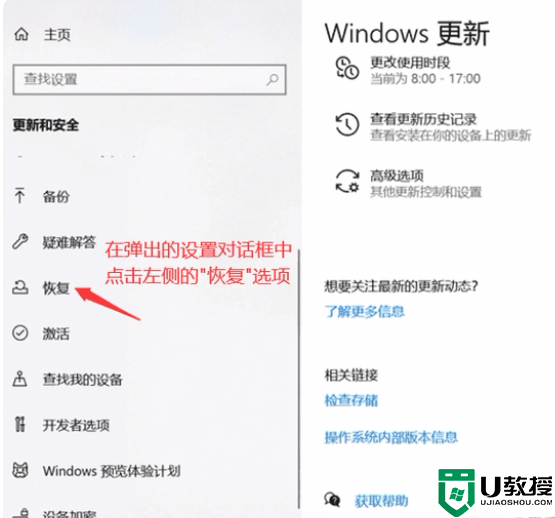
第三步:然后点击恢复界面右侧的【开始】;
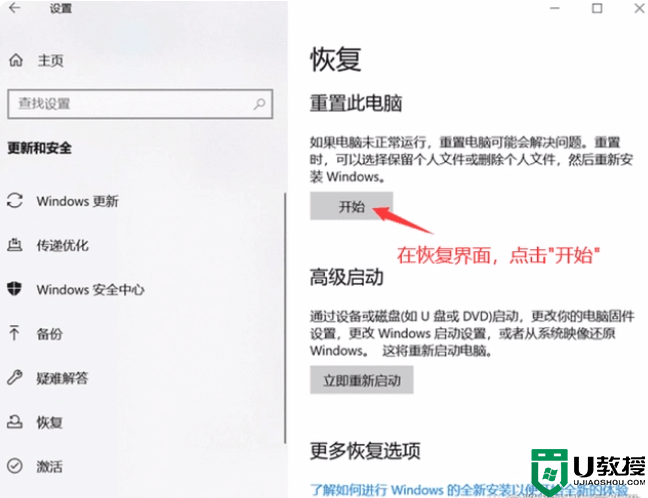
第四步:从弹出的两个选项中选择。如果您的电脑中有重要文件,请选择[保留我的文件],如果没有文件,请选择另一个文件。单击后,您可以重置这台计算机。